아이팟 터치와 어플
 아이팟 터치(iPod Touch)에 설치된 어플은 상당히 많다. 스프링보드(Springboard)에만 둔다면 총 5페이지를 사용해야 한다. 물론 모두 사용하는 어플은 아니다. 자주 사용하는 어플은 얼마되지 않으며 상당수는 시험하기 위해 설치한 어플이다. 이렇게 시험한 뒤 괜찮은 어플은 블로그의 글을 통해 소개해 왔다. 앱 스토어(Apps Store)에 올란온 어플의 수가 만개를 넘은지 오래다. 또 시디어 어플(Cydia Apps)까지 생각하면 '아이팟 터치'에서 사용할 수 있는 어플은 정말 많다.
아이팟 터치(iPod Touch)에 설치된 어플은 상당히 많다. 스프링보드(Springboard)에만 둔다면 총 5페이지를 사용해야 한다. 물론 모두 사용하는 어플은 아니다. 자주 사용하는 어플은 얼마되지 않으며 상당수는 시험하기 위해 설치한 어플이다. 이렇게 시험한 뒤 괜찮은 어플은 블로그의 글을 통해 소개해 왔다. 앱 스토어(Apps Store)에 올란온 어플의 수가 만개를 넘은지 오래다. 또 시디어 어플(Cydia Apps)까지 생각하면 '아이팟 터치'에서 사용할 수 있는 어플은 정말 많다.
아이팟 터치와 어플
아이팟 터치(iPod Touch)에 설치된 어플은 상당히 많다. 스프링보드(Springboard)에만 둔다면 총 5페이지를 사용해야 한다. 물론 모두 사용하는 어플은 아니다. 자주 사용하는 어플은 얼마되지 않으며 상당수는 시험하기 위해 설치한 어플이다. 이렇게 시험한 뒤 괜찮은 어플은 블로그의 글을 통해 소개해 왔다. 앱 스토어(Apps Store)에 올란온 어플의 수가 만개를 넘은지 오래다. 또 시디어 어플(Cydia Apps)까지 생각하면 '아이팟 터치'에서 사용할 수 있는 어플은 정말 많다.
이렇다 보니 어플을 폴더 형태로 모아 두고 실행할 수 있는 어플이 있으면 좋겠다는 생각이 들었다. 일단 이런 목적에 맞는 어플이 하나 있었다. 바로 카테고리(Categories)다. 폴더를 만들고 어플을 등록하면 해당 어플을 알아서 숨겨주기 때문에 상당히 편했다. 또 이런 폴더를 독에 등록하면 접근성까지 올라간다. 그런데 문제는 'Categories는 실행 속도가 느렸다'. 물론 백그라운더(Backgrounder)와 함께 사용하면 실행 속도는 개선된다.
그러나 이렇게 카테고리(Categories)를 사용하다 보니 의외의 문제가 생겼다. 갑자기 '아이팟 터치'가 리부팅됐다. 그리고 카테고리를 이용해 등록한 어플은 스프링보드에 뒤 엉켜있었다. 아울러 '아이팟 터치'는 무한 자동잠금 상태에 빠져버렸다. 결국 아이팟 터치를 새로 해킹하고 카테고리와 비슷한 형태의 어플 실행기를 찾았다. 그러나 시디어 어플 대부분을 찾아 봤지만 마땅한 어플을 찾을 수 없었다.
독(Dock)은 카테고리처럼 폴더에 따라 어플을 등록할 수 있지만 접근성이 떨어진다. 그러다 생각난 어플이 오늘 소개하는 스택(Stack)이다. 스택은 맥에서 사용되는 프로그램으로 실행할 어플을 하나의 아이콘에 쌓아 둔 뒤 필요할 때 펼쳐서 사용한다. 따라서 스택을 독에 등록하고 사용하면 꽤 여러 어플을 등록할 수 있을 것 같았다.
시디어(Cydia)에 '스택 2.0'이 있지만 이 스택 2.0은 iOS 3.0에서는 동작하지 않았다. 그러다 Xselliz 소스에 '스택 v3'(Stack v3)가 등록되어 있는 것을 알았다. 이 스택 v3를 사용해 보니 상당히 마음에 들었다. 일단 스택은 독에 등록된다. 처음에는 등록할 수 있는 어플이 5~6개 정도로 생각했다. 그런데 총 16개의 어플을 등록할 수 있었다. 등록한 아이콘의 수가 적으면 일반 스택처럼 쌓여있던 아이콘이 펼쳐지며 아이콘 수가 많으면 겹쳐지는 화면으로 표시된다.

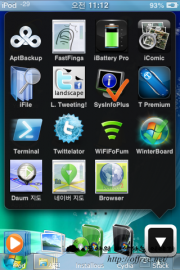
 등록된 어플
등록된 어플
내 아이팟 터치는 어플을 실행할 때 총 세가지 방법을 사용한다. 스프링보드에 등록된 어플과 스택에 등록된 어플, SBSettings의 독에 등록된 어플이다. 기본 어플은 스프링보드에 등록하고 있으며, 자주 사용되는 어플은 스택에 등록되어 있다. 또 다른 어플을 실행한 상태에서 실행할 필요가 있는 어플(예: 사전)과 자주 사용하지 않는 어플은 SBSettings의 독에 등록되어 있다.
사용해 보니 접근성에 있어서는 최고였다. SBSettings도 어플을 등록할 수 있는 독을 제공한다. 특히 어플을 실행한 상태에서 다른 어플을 실행할 수 있기 때문에 상당히 유용하다. 그러나 SBSettings 화면을 띄우고 독을 띄운 뒤 실행해야 하기 때문에 접근성은 조금 떨어진다. 반면에 스택은 독을 터치한 뒤 어플만 터치하면 되기 때문에 SBSettings의 독을 접근하는 것 보다 더 편했다. 다만 아직 알파라 가끔 안전모드로 빠지는 문제가 있었다.
스택을 사용하기 위해서는 먼저 소스를 추가해야 한다. 소스는 크랙된 시디어 어플과 다른 유용한 패치가 주로 올라오는 Xsellize이다.
설치하기
- '스프링보드'에서 'Cydia/Manage/Source'를 차례로 터치한다.
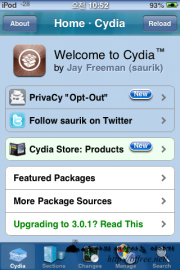
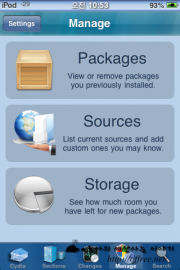
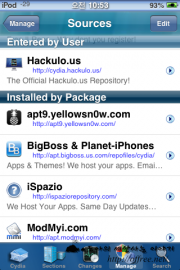
- 'Edit/Add' 단추를 터치한 뒤 http://cydia.xsellize.com/를 입력하고 'Add Source'를 터치한다. 소스가 추가되면 'Retrun to Cydia'를 터치한 뒤 소스가 추가된 것을 확인하고 'Done'를 터치한다.
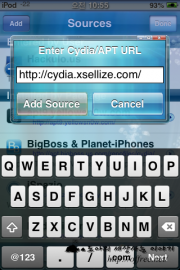
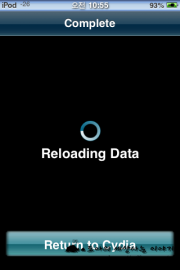
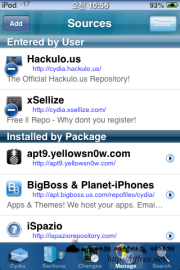
- 'Search'를 터치한 뒤 입력 창에 'Stack'을 입력한다. 검색 결과에서 'Stack v3'를 터치하고 'Install/Confirm' 단추를 터치해서 '스택 v3를 설치'하고 스프링보드를 다시 시작한다.
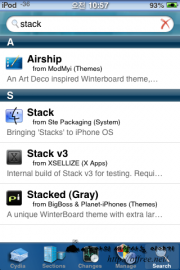
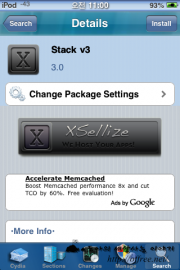
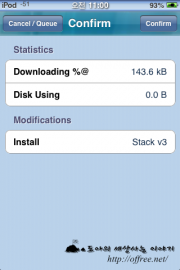
사용하기
이렇게 하면 독에 스택 아이콘이 나타난다. 또 독 아이콘을 터치하면 그림처럼 등록된 아이콘의 수에 따라 휘어진 스택이나 겹쳐진 화면으로 나타난다. 한 가지 주의할 것은 Five Icon Dock과 같은 어플을 이용해서 독에 5개의 아이콘을 등록한 상태라면 아이콘 하나를 지워야 나타난다.


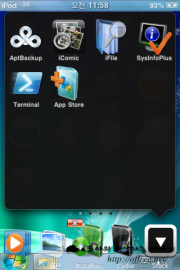
- 스택에 아이콘 등록하기
스프링보드의 아이폰을 터치하고 잠시 기다려 아이콘을 이동할 수 있는 상태로 만든다. 그리고 아이콘을 끌어 스택에 놓는다. 스택에 아이콘이 등록되면 스택이 펼쳐지거나 스택 화면이 나타난다. 스택에서 제거하기
제거하려는 아이콘을 터치하고 누른채로 아래로 끌고 간다. 실제 아이콘이 끌려가지는 않지만 이렇게 하면 그림과 같은 확인창이 나타나며 여기서 'Yes'를 터치하면 삭제된다.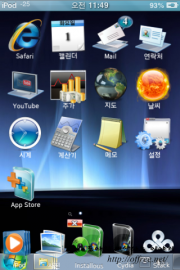
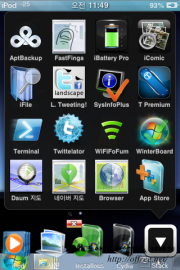
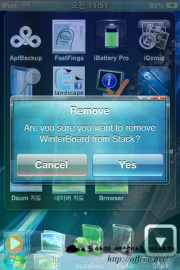 아이콘 등록과 제거
아이콘 등록과 제거
Installous에도 X아이콘이 나타난 것을 알 수 있다. 시디어 어플을 쉽게 삭제할 수 있도록 CyDelete를 설치했기 때문이다.
- 등록순서
스택의 어플은 스택에 끌어놓은 순으로 등록된다. 따라서 철자순이나 자주 사용하는 어플 순으로 끌어 놓으면 된다. 철자순으로 등록할 때는 등록할 어플을 스프링 보드에 모은 뒤 차례로 끌어 놓아 등록한는 것이 좋다. 또 이렇게 스택에 등록된 어플이 남아 있는 것이 싫다면 SBSettings을 이용해서 숨기면 된다.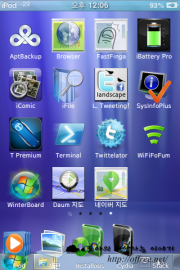
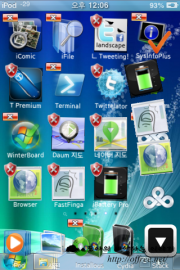
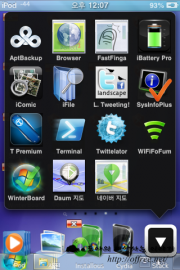
- 아이콘 설정하기
스택의 아이콘은 기본적으로 등록된 아이콘을 모두 쌓아 보여준다. 이 방법이 마음에 들지 않으면 '설정/Stack/Display as'를 터치한 뒤 원하는 값을 설정[1]하면 된다. 기본값인 'Cascaded Icons'는 아이콘을 쌓아 보여주며, 'Single Icon'은 첫번째 등록된 어플의 아이콘을, 'Image'는 스택의 아이콘을 사용한다.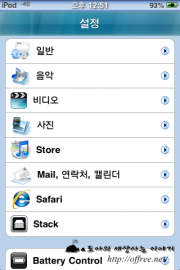
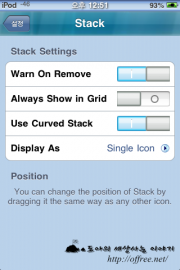
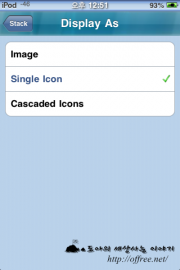
- 설정에 Stack이 보이지 않으면 윈터보드(Winterboard)의 테마를 끄고 시도하기 바란다. ↩
Trackback
Trackback Address :: https://offree.net/trackback/2730
Comments
-
-
지우개 2009/09/01 16:58
항상 눈팅만하고 있습니다. 자주 댓글을 남겨야 되는데... 아무튼 좋은 어플 소개해주셔서 감사합니다^^
그러고 보니 도아님 상단 광고가 바꼈군요^^ 살짝~ 클~ 헤헤...
오늘 하루도 즐거운 하루 되세요~~~~~ -
Guju 2009/09/01 17:17
글은 오랜만에 남기네요^^ 항상 잘 보고 있습니다.
stack의 아이콘을 터치하여 실행하면 안전모드(?)로 부팅되는군요. 5 icon dock과의 충돌일까요? -
-
-
버나드 2009/09/08 01:59
휴。。저야말로 이 스택이 꼭 필요합니다만, 아무래도 다른 어플과 충돌하지 않나 싶습니다. 하나하나 지워보면서 일일히 확인 해보는 일이 남았군요..^^;
-
버나드 2009/09/08 11:52
드디어 원인을 찾아냇습니다.
도아님 블로그는 여러사람들이 이용하는 곳이니깐, 이곳에 팁을 올려두는 게 좋을 것같군요.
Cydia에는 기존에 Stack Cracked버젼이 있었고, 도아님이 언급하신 소스추가로 V3버젼도 구할 수 있습니다. 둘 다 설치를 하면 바로 안전모드로 들어가게되어 사용을 못했습니다만, 안전모드인 상태에서 '설정'-'Stack'을 차레로 클릭해보면, 「Display As」라는 메뉴가 보입니다.
이곳의 기존 설정값이 Image로되어있어서 안전모드로 실행되는 것이더군요.
설정값을 Image가 아닌 Single Icon이나 Cascaded Icons로 바꾼 후 리부팅하면 정상적으로 설치되는 것을 확인 할 수 있습니다. -
김동환 2009/09/14 03:03
좋은 정보 감사합니다~!!
방금 categories 사용법 익혔는데. 그런 단점이..;;
지금 stack 설치 완료..ㅎㅎ
또 올께요~! 힘내세요!! -
-


Facebook